Si vous êtes un utilisateur de Notion, vous êtes probablement amoureux de ce que cette application de gestion des tâches a à offrir : des options de personnalisation infinies, une organisation riche en fonctionnalités, une interface magnifique, etc. Mais, si vous essayez d'utiliser Notion hors ligne, vous remarquerez que l'application ne se synchronise pas et que vous avez un accès limité à vos fichiers.
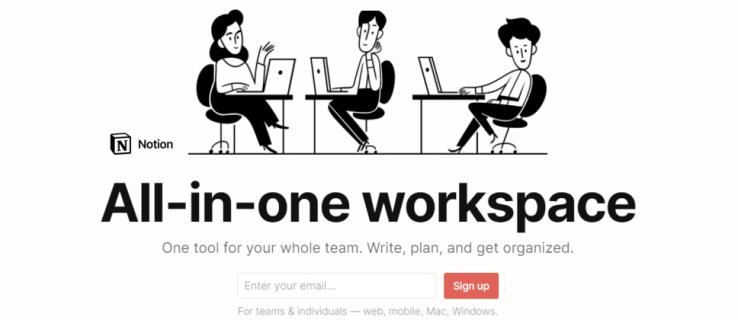
Introduction au mode hors ligne de Notion
Même si Notion était destiné à être utilisé uniquement en ligne, vous pouvez également essayer d'accéder à l'application hors ligne. Si c'est quelque chose que vous souhaitez réaliser, vous êtes au bon endroit. Dans cet article, nous expliquons ce qui se cache derrière le manque de mode hors ligne approprié et partageons des astuces sur la façon d'utiliser vos fichiers lorsque vous n'êtes pas sur Internet.
Limites de l'utilisation hors ligne
Si vous avez essayé de lancer votre application Notion alors que vous étiez hors ligne, vous avez peut-être remarqué que le logiciel vous demande de vous connecter à Internet pour le démarrer. Cela signifie simplement que Notion est une application Web et qu'elle ne peut pas fonctionner sans connexion Internet.
Techniquement, Notion peut fonctionner hors ligne, mais l'expérience utilisateur est très limitée. En fait, vos possibilités seraient si restreintes qu'il est plus facile d'attendre simplement de retrouver votre connexion Internet.
Comment utiliser Notion hors ligne
Pour l'instant, voici comment procéder pour utiliser Notion hors ligne :
| Étapes |
Description |
Image |
| 1. Ouvrir la page |
Ouvrez la page dans Notion que vous souhaitez utiliser hors ligne. Assurez-vous d'être connecté à Internet pour cette étape. |
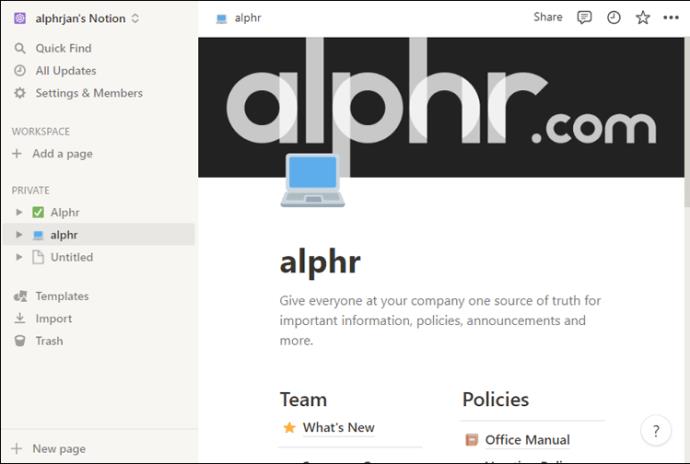 |
| 2. Garder la page ouverte |
Gardez cette page ouverte. |
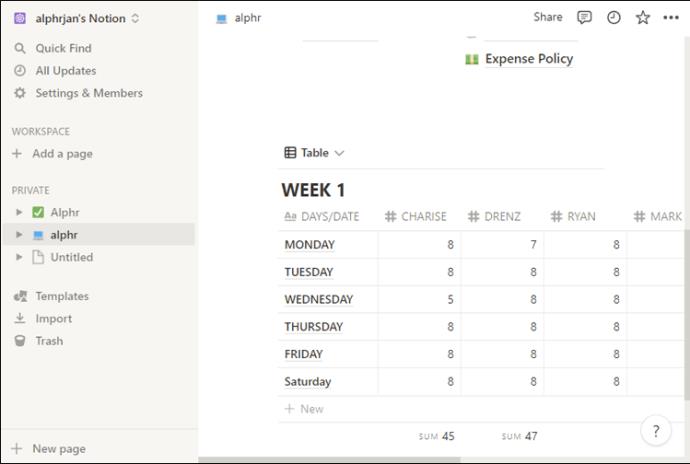 |
| 3. Modifier hors ligne |
Continuez à modifier la page lorsque vous êtes hors ligne. |
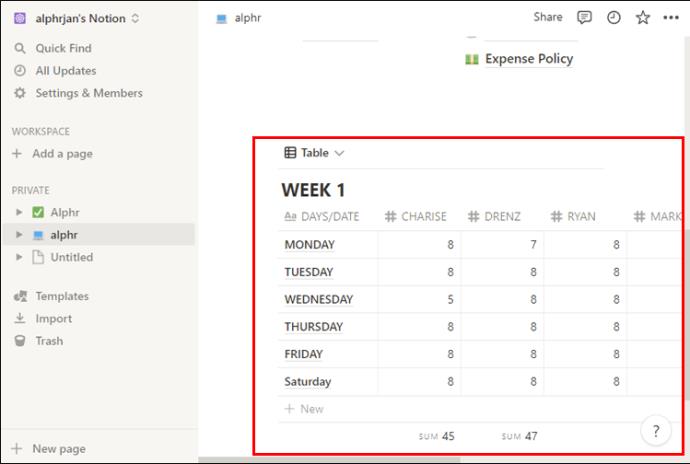 |
De cette façon, Notion peut mettre en cache cette page pour une édition hors ligne. Lorsque vous serez de nouveau en ligne, le logiciel synchronisera les réglages sur tous vos appareils.
Pourquoi Notion ne fonctionne pas entièrement hors ligne
Notion ne fonctionne toujours pas correctement hors ligne car son architecture est différente de celle de ses concurrents (comme Evernote). L'application dépend d'une connexion Internet pour charger, gérer et synchroniser les fichiers. Les blocs, champs, pages et tables de Notion sont tous des champs de base de données, nécessitant des considérations spécifiques pour un fonctionnement hors ligne.
Alternatives à considérer
Si vous devez souvent travailler hors ligne, envisagez une alternative à Notion jusqu'à ce que ce problème soit résolu. Evernote est une application qui dispose d'un mode hors ligne entièrement fonctionnel.
Conclusion
La solution que nous avons fournie dans l'article d'aujourd'hui a-t-elle répondu à vos besoins d'utilisation de Notion hors ligne ? Ou est-ce une raison suffisante pour abandonner Notion ? Partagez vos pensées et vos expériences dans les commentaires ci-dessous.

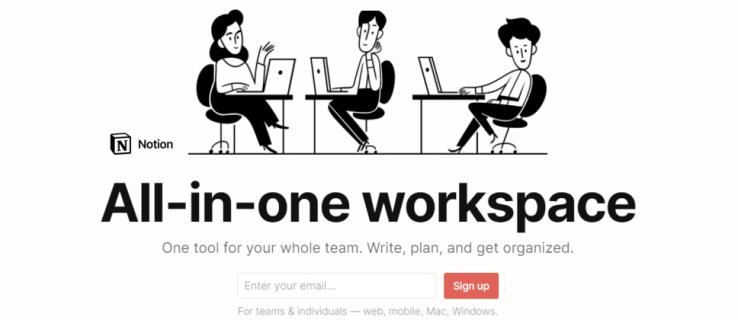
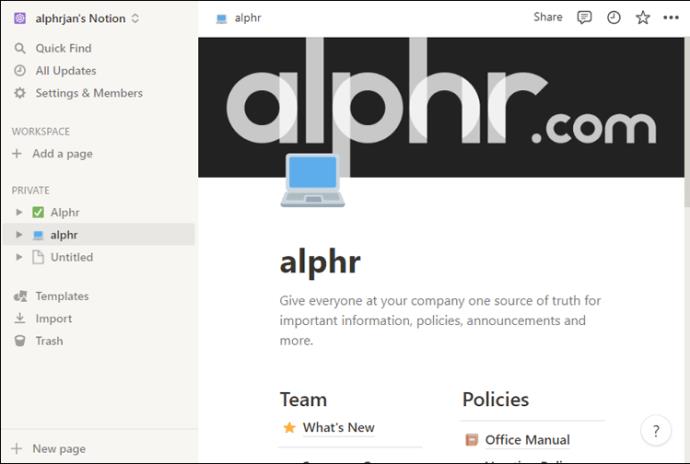
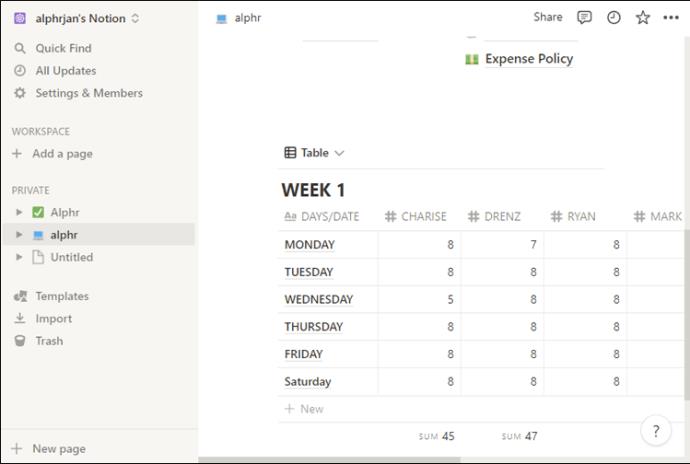
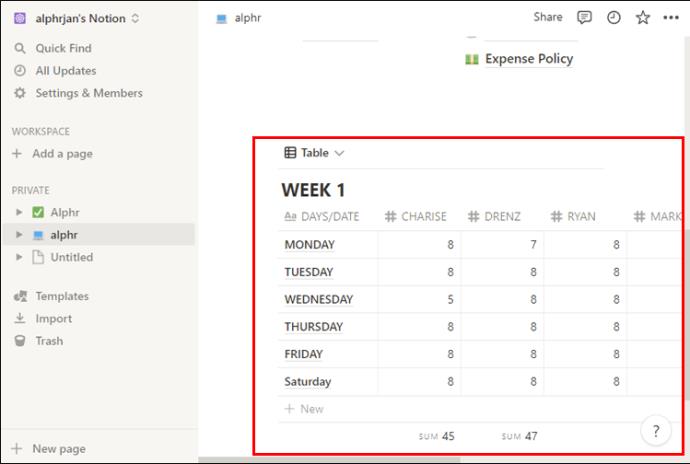















Phúc IT -
Super article ! Mais j'ai une question : est-ce que toutes les fonctionnalités sont disponibles hors ligne ? J'ai des doutes
Thiên An -
Il y a tellement de potentiel avec Notion, mais l'usage hors ligne me freinait. Maintenant, je suis plus confiant pour me lancer à fond
Mai An -
J'ai essayé récemment, et ça a bien fonctionné. Merci de rendre cela accessible à tout le monde
Mèo con -
Avez-vous des astuces pour synchroniser des fichiers après avoir travaillé hors ligne ? C'est souvent là que je rencontre des problèmes.
Huyền Lizzie -
Je n'avais jamais pensé à télécharger mes pages pour utiliser Notion hors ligne. Merci pour cette idée, je vais l'essayer
Đức Phạm -
J'ai adoré lire votre article. Saviez-vous que certaines fonctionnalités ne marchent pas hors ligne ? Ça peut être frustrant
Trâm Anh -
Je viens d'essayer et ce n'était pas compliqué. Merci pour ces conseils simples mais efficaces !
Bé Nhỏ -
Wouah, j'ai enfin la solution à mes problèmes de connexion. Merci pour cette trouvaille, je vais pouvoir m’organiser mieux !
Mạnh Hùng -
Merci pour ces conseils ! Je vais faire un test bientôt. La synchronisation est-elle automatique une fois que je suis en ligne
Thảo Nguyên -
Merci pour les conseils ! Je vais essayer de télécharger toutes mes pages avant de partir en voyage. C'est une bonne pratique
Duy Sinh 6789 -
Bravo pour ce guide ! Je vais essayer d'appliquer vos recommandations ce week-end. J'espère que ça fonctionnera !
Yumi -
J'aime bien Notion, mais je galère souvent hors ligne. C'est super de savoir qu'il y a une solution !
Kim Chi -
Super contenu, j'y ai trouvé des astuces pratiques. Mais j'aimerais savoir si on peut sauvegarder directement sur le disque ?
Linh mèo -
Génial ! J'adore Notion, mais j'avais peur de l'utiliser sans internet. Maintenant, je sais comment faire
Thùy Linh -
Merci pour cet article ! J'ai toujours eu du mal à utiliser Notion hors ligne, mais vos conseils m'ont vraiment aidé
Tùng Lâm -
J'adore Notion, mais je n'avais jamais pensé à l'utiliser hors ligne avant de lire cet article. Merci pour la découverte
Hương Đà Nẵng -
C'est tellement utile ! Avec le télétravail, travailler hors ligne est devenu indispensable. Vous avez d'autres conseils
Ghi Nguyễn -
Est-ce que quelqu'un a déjà essayé de travailler hors ligne sur mobile ? Ça m'inquiète un peu
Bảo Bảo -
Vous m'avez sauvé la vie ! Je me suis souvent retrouvé dans des situations où j'avais besoin de Notion sans connexion.
Nami -
Excellent article, j'ai appris des choses que je ne savais pas. Je me sens prêt à affronter la vie sans internet maintenant
Lan Trà -
Vous avez précisé que les pages doivent être chargées au préalable. C'est un bon rappel ! J'ai tendance à oublier cette étape.
Hùng Cường -
Franchement, je suis impressionné par la facilité d'utilisation hors ligne de Notion grâce à vos conseils. Vous avez fait un excellent travail
Soft Cat -
Haha, c'est marrant, j'ai toujours évité de regarder comment faire ça. Maintenant, je suis motivé à explorer !
Nguyễn Văn A -
Article très bien fait ! J'ai toujours voulu utiliser Notion sans internet, et maintenant je sais comment m'y prendre
Ngọc Huỳnh -
Bonjour à tous ! J'utilise aussi Notion et je voulais savoir si cela fonctionne aussi sur Mac, ou seulement sur Windows
Néko -
Article très intéressant ! J'ai une bonne connexion, mais je préfère toujours avoir une option hors ligne pour Notion. Merci pour les astuces.
Minh Châu -
Superbe article ! Partager des expériences est toujours enrichissant. J'espère que vous en publierez d'autres comme celui-ci
Quang vn -
Vous avez réussi à bien expliquer comment fonctionne Notion hors ligne. C'est rare d'avoir un article aussi clair